你怎麼 從 Mac 移除詢問工具欄?
此 Ask Toolbar 有時被描述為“瀏覽器劫持者”,因為它會控制瀏覽器並執行您可能不希望執行的操作,例如將 Ask.com 作為默認主頁或在該網站而不是 Google 或 Bing 上執行搜索。
儘管許多人將其稱為病毒,但它不是惡意軟件。 它通常被稱為“PUP”,意思是潛在有害程序。 它劫持的大多數用戶都用不那麼親切的名字來稱呼它。
閱讀本指南以簡要了解如何 擺脫不需要的應用程序或程序 從你的Mac輕鬆。
內容: 第 1 部分。什麼是詢問工具欄?第 2 部分。在 Mac 上卸載 Ask Toolbar 的 3 個簡單步驟 第 3 部分。 從 Mac 瀏覽器中刪除 Ask 工具欄的最快方法部分4。 結論
第 1 部分。什麼是詢問工具欄?
互聯網用戶的瀏覽體驗將通過 詢問工具欄,一個瀏覽器插件,包括廣播電台、新聞、社交媒體網站、當地天氣預報等的快速鏈接。這個互聯網工具欄是由一家值得信賴的公司(一個專門提供查詢答案的在線搜索引擎)創建的,它不是惡意軟件或病毒。
使用這個瀏覽器插件的缺點是它修改了 Internet 瀏覽器的默認設置,使得 ask.com 網站 默認主頁和搜索引擎。 請記住,每當安裝此工具欄時,用戶通常可以選擇拒絕這些更改。
不幸的是, 許多用戶忽略了安裝過程,這會導致對其 Web 瀏覽器(Google Chrome、Internet Explorer、Mozilla Firefox)應用不希望的修改。 計算機用戶應注意軟件包中的“捆綁”趨勢。
用戶在安裝和下載在線發現的開源軟件時應謹慎行事,因為許多下載服務和免費軟件提供商利用此技術將其下載商業化。
始終選擇“自定義安裝" 在下載免費軟件時選擇並拒絕對 Internet 瀏覽器配置進行任何修改,以防止安裝惡意軟件或不需要的瀏覽器工具欄。
詢問工具欄是 潛在有害程序 (小狗)。 因此,如果它是故意安裝的,則需要將其刪除。 “詢問”工具欄會引起重定向問題,並且可能會降低 Internet 瀏覽器的效率。
如果您認為 Ask Toolbar 是在未經您許可的情況下添加到您的一個或多個 Web 瀏覽器的,請使用以下移除說明從 Mac 移除 Ask Toolbar。 請記住,一些陰暗的下載網站使用“靜默安裝程序" 並且可能會在您不知情的情況下下載“詢問”工具欄。

第 2 部分。在 Mac 上卸載 Ask Toolbar 的 3 個簡單步驟
在這裡,我們將向您展示手動從 Mac 中刪除 Ask Toolbar 的 3 個簡單步驟。
步驟 1. 重置默認搜索引擎
啟動您選擇的瀏覽器並將默認搜索引擎更改為最適合您需要的搜索引擎(例如,Yahoo、Google、Bing)。步驟2. 從 Mac 瀏覽器手動移除 Ask Toolbar
通過刪除任何附加組件或擴展程序將其從瀏覽器中刪除。 在三種最流行的 Web 瀏覽器(Firefox、Safari 和 Chrome)上完成此操作所需的步驟如下:
#1。 從您計算機上的 Safari 中刪除 Ask Toolbar。
- 導航 Safari>首選項 菜單。
- 選擇擴展菜單選項。
- 選擇您可能不熟悉的任何擴展名以將其刪除。
- 選擇卸載選項。
- 確認您是否確實要從瀏覽器中刪除擴展程序。
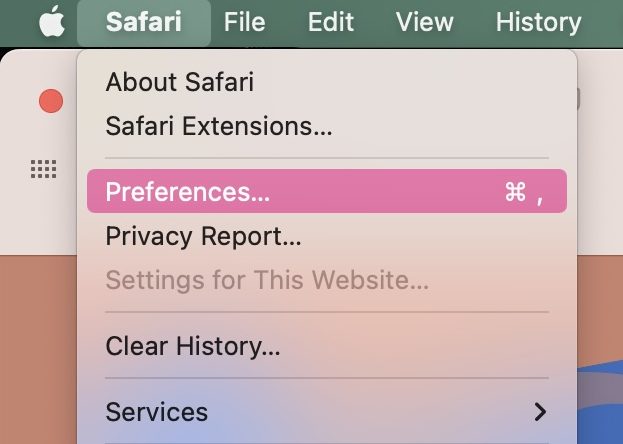
#2。 從 Mac/PC 上的 Google Chrome 中刪除 Ask Toolbar。
- 啟動Google Chrome。
- 導航到瀏覽器中的菜單。
- 要訪問擴展,請選擇 更多工具 > 擴展.
- 選擇您必須不熟悉的任何擴展才能將其刪除。
- 只需選擇刪除按鈕。
- 確認您是否真的想擺脫擴展。
#3。 從 Firefox 移除 Ask Toolbar Mac。
- 啟動Firefox。
- 導航到瀏覽器中的菜單選項。
- 訪問 附加組件管理器 頁面,點擊它。
- 選擇您不想再使用的任何擴展程序。
- 只需選擇刪除選項。
- 確認你是否真的想擺脫它。
步驟 3. 刪除惡意軟件和可疑庫文件
要從 Mac 中刪除 Ask Toolbar,您還應該刪除惡意軟件並刪除 Mac 上 Library 文件夾中的可疑文件。
- 在 Applications 文件夾和 Library 文件夾中找到以下目錄:
/Library/Application Support/Sponsors.framework - 把它扔進垃圾桶,然後清理乾淨。 進行這些調整後,默認瀏覽器也應該恢復,您不會被發送到 問 作為不再進行搜索的選項。
第 3 部分。 從 Mac 瀏覽器中刪除 Ask 工具欄的最快方法
iMyMac PowerMyMac 是一個為Mac電腦提供全面維護的一體化程序。 它帶有十幾種不同的工具,可以刪除不必要的文件和應用程序,提高系統速度,並保護計算機免受惡意軟件的侵害。
有可能 輕鬆從 Mac 中刪除 Ask Toolbar 或從瀏覽器中刪除任何其他插件 在您的 Mac 上使用其“擴展”功能。 手動消除威脅可能是一項耗時且艱鉅的任務,需要高水平的計算機專業知識。
這就是為什麼許多用戶可能會選擇自動卸載應用程序或擴展程序的原因。 為了了解如何使用該應用程序,您可以參考以下步驟:
- 選擇 延期.
- 要開始搜索以查找並顯示所有 Mac 插件,包括詢問工具欄,請選擇 SCAN 從菜單。
- 如您所見,擴展分為三種不同類別:首選項窗格、Internet 插件和 Spotlight 插件。
- 您可以 停用詢問工具欄擴展 通過選擇插件旁邊的按鈕。

除了“擴展”功能,PowerMyMac 還有一個“App卸載程序"。您可以使用此功能 卸載任何惡意軟件 或無用的應用程序。 只需選擇要刪除的不需要的應用程序。 完全刪除節點 輕鬆地從您的 Mac 上運行就是一個具體的例子。
部分4。 結論
Ask工具欄是經常打包和提供的工具,除其他項目外,主要是在安裝過程中。 該搜索工具正迅速被識別為惡意程序。
在您不知情或不同意的情況下,Ask 工具欄將替換您設備上默認設置的搜索引擎並對您的瀏覽器主頁進行修改。 如果你想 從 Mac 移除詢問工具欄,然後您可以閱讀本文的全文以了解如何操作並獲得分步說明。



